こんなあなたにおすすめ
・Excel VBA 一つまたは複数のグラフの数値軸を変更したい
以下の2点ができるユーザーフォームを作成してみましたので、良ければお使いください。
- 選択したグラフの数値軸を変更
- 全てのグラフの数値軸を変更
以下よりダウンロード可能です。
>>ダウンロードはこちら。
コード
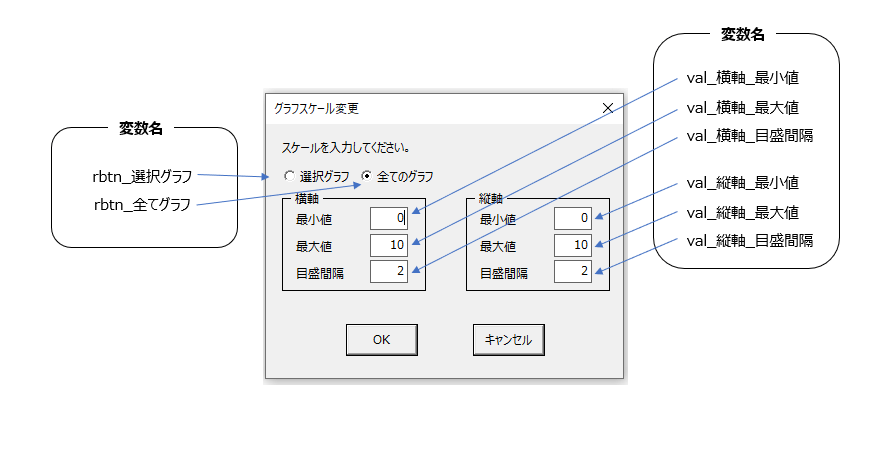
'===============================================================================================
'■Global変数定義
'===============================================================================================
Public xScale_min As Long
Public xScale_max As Long
Public xScale_interval As Long
Public yScale_min As Long
Public yScale_max As Long
Public yScale_interval As Long
'===============================================================================================
'■【キャンセル】ボタンクリックイベント
'===============================================================================================
Private Sub btnCancel_Click()
Unload Me 'ユーザーフォームを閉じる
End Sub
'===============================================================================================
'■【OK】ボタンクリックイベント
'===============================================================================================
Private Sub btnOk_Click()
'-----------------------------------------------------
'◆テキストフォームから値を取得
'-----------------------------------------------------
xScale_min = Me.val_横軸_最小値.Value
xScale_max = Me.val_横軸_最大値.Value
xScale_interval = Me.val_横軸_目盛間隔.Value
yScale_min = Me.val_縦軸_最小値.Value
yScale_max = Me.val_縦軸_最大値.Value
yScale_interval = Me.val_縦軸_目盛間隔.Value
'-----------------------------------------------------
'◆デバッグ
'-----------------------------------------------------
' Debug.Print xScale_min
' Debug.Print xScale_max
' Debug.Print xScale_interval
' Debug.Print yScale_min
' Debug.Print yScale_max
' Debug.Print yScale_interval
'-----------------------------------------------------
'◆グラフスケール変更用のプロシージャを実行
'-----------------------------------------------------
If rbtn_選択グラフ = True Then
' MsgBox "選択グラフ"
changeSelectGraph_xScale
changeSelectGraph_yScale
Else
' MsgBox "全てのグラフ"
changeAllGraph_xScale 'x軸スケール変更用のプロシージャを実行
changeAllGraph_yScale 'y軸スケール変更用のプロシージャを実行
End If
Unload Me 'ユーザーフォームを閉じる
End Sub
'===============================================================================================
'■数値入力のみ可能にする設定
'===============================================================================================
Private Sub val_横軸_最小値_KeyPress(ByVal KeyAscii As MSForms.ReturnInteger)
If Chr(KeyAscii) "0" Or Chr(KeyAscii) > "9" Then
KeyAscii = 0
End If
End Sub
Private Sub val_横軸_最大値_KeyPress(ByVal KeyAscii As MSForms.ReturnInteger)
If Chr(KeyAscii) "0" Or Chr(KeyAscii) > "9" Then
KeyAscii = 0
End If
End Sub
Private Sub val_横軸_目盛間隔_KeyPress(ByVal KeyAscii As MSForms.ReturnInteger)
If Chr(KeyAscii) "0" Or Chr(KeyAscii) > "9" Then
KeyAscii = 0
End If
End Sub
Private Sub val_縦軸_最小値_KeyPress(ByVal KeyAscii As MSForms.ReturnInteger)
If Chr(KeyAscii) "0" Or Chr(KeyAscii) > "9" Then
KeyAscii = 0
End If
End Sub
Private Sub val_縦軸_最大値_KeyPress(ByVal KeyAscii As MSForms.ReturnInteger)
If Chr(KeyAscii) "0" Or Chr(KeyAscii) > "9" Then
KeyAscii = 0
End If
End Sub
Private Sub val_縦軸_目盛間隔_KeyPress(ByVal KeyAscii As MSForms.ReturnInteger)
If Chr(KeyAscii) "0" Or Chr(KeyAscii) > "9" Then
KeyAscii = 0
End If
End Sub
'===============================================================================================
'■グラフのグラフのスケール変更 x軸 inputbox
'===============================================================================================
Sub changeAllGraph_xScale()
Dim cht As ChartObject
For Each cht In ActiveSheet.ChartObjects
cht.Chart.Axes(xlCategory).MinimumScale = xScale_min 'x軸の最小値
cht.Chart.Axes(xlCategory).MaximumScale = xScale_max 'x軸の最大値
cht.Chart.Axes(xlCategory).MajorUnit = xScale_interval 'x軸の目盛間隔
Next cht
End Sub
'===============================================================================================
'■全てのグラフのスケール変更 y軸
'===============================================================================================
Private Sub changeAllGraph_yScale()
Dim cht As ChartObject
For Each cht In ActiveSheet.ChartObjects
cht.Chart.Axes(xlValue).MinimumScale = yScale_min 'y軸の最小値
cht.Chart.Axes(xlValue).MaximumScale = yScale_max 'y軸の最大値
cht.Chart.Axes(xlValue).MajorUnit = yScale_interval 'y軸の目盛間隔
Next cht
End Sub
'===============================================================================================
'■選択したグラフのx軸スケールを変更
'===============================================================================================
Private Sub changeSelectGraph_xScale()
' MsgBox VarType(Selection)
Dim cht As ChartObject
If TypeName(Selection) = "ChartArea" Then
' MsgBox "グラフを選択しています。"
With ActiveChart
.Axes(xlCategory).MinimumScale = xScale_min 'x軸の最小値
.Axes(xlCategory).MaximumScale = xScale_max 'x軸の最大値
.Axes(xlCategory).MajorUnit = xScale_interval 'x軸の目盛間隔
End With
ElseIf TypeName(Selection) = "DrawingObjects" Then
' MsgBox "グラフを複数選択しています。"
For Each cht In Selection
' MsgBox cht.Name
cht.Chart.Axes(xlCategory).MinimumScale = xScale_min 'x軸の最小値
cht.Chart.Axes(xlCategory).MaximumScale = xScale_max 'x軸の最大値
cht.Chart.Axes(xlCategory).MajorUnit = xScale_interval 'x軸の目盛間隔
Next cht
Else
' MsgBox "その他"
' MsgBox "グラフが選択されていません。"
End If
End Sub
'===============================================================================================
'■選択したグラフのy軸スケールを変更
'===============================================================================================
Private Sub changeSelectGraph_yScale()
' MsgBox VarType(Selection)
Dim cht As ChartObject
If TypeName(Selection) = "ChartArea" Then
' MsgBox "グラフを選択しています。"
With ActiveChart
.Axes(xlValue).MinimumScale = yScale_min 'y軸の最小値
.Axes(xlValue).MaximumScale = yScale_max 'y軸の最大値
.Axes(xlValue).MajorUnit = yScale_interval 'y軸の目盛間隔
End With
ElseIf TypeName(Selection) = "DrawingObjects" Then
' MsgBox "グラフを複数選択しています。"
For Each cht In Selection
' MsgBox cht.Name
cht.Chart.Axes(xlValue).MinimumScale = yScale_min 'y軸の最小値
cht.Chart.Axes(xlValue).MaximumScale = yScale_max 'y軸の最大値
cht.Chart.Axes(xlValue).MajorUnit = yScale_interval 'y軸の目盛間隔
Next cht
Else
' MsgBox "その他"
MsgBox "グラフが選択されていません。"
End If
End Sub
【Excelの状態】
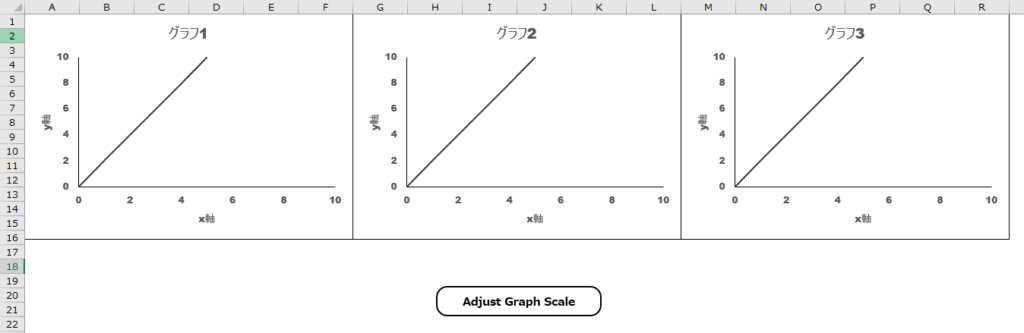
【ユーザーフォーム】

グラフを選択せずに「選択グラフ」にチェックを入れ、「OK」を押すと、以下のようにエラーになります。
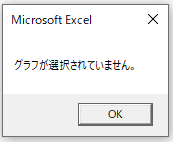
まとめ
今回は、ユーザーフォームを使ってグラフを変更できるコードをご紹介しました。
ご自由にお使いください。
Excelで作業効率をアップしたい方は、下記の記事もご参照ください。
>>Excelのショートカット一覧 覚えて作業効率アップ!!
>>Excelで覚えておくべき関数 作業効率アップ間違いなし
エンジニアを目指すなら、TechAcademy!
オンラインスクール受講者数No.1!
オンラインスクール受講者数No.1!
・自宅にいながらオンライン完結で勉強できる
➡スクールへの移動時間を削減するため、効率的に学習可能!
・受講生に1人ずつ現役のプロのパーソナルメンターがつく
➡分からないことがわかるまで徹底的にメンターに質問可能!
・チャットで質問すればすぐに回答が返ってくる
➡レスポンスが速いから、わからないことをその場で解決!
・オリジナルサービスやオリジナルアプリなどの開発までサポート
➡就職、転職のときに役立つポートフォリオを開発可能!
無料で体験できるので、まずはお試し
>>TechAcademyの無料体験はこちら
 ちびのび
ちびのび 

